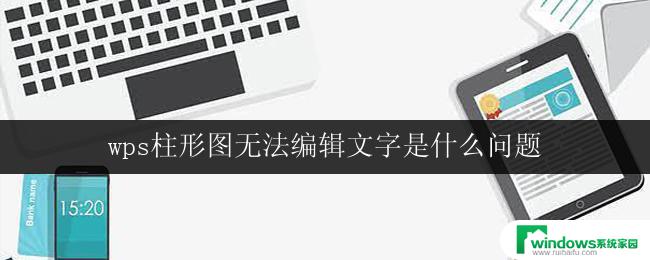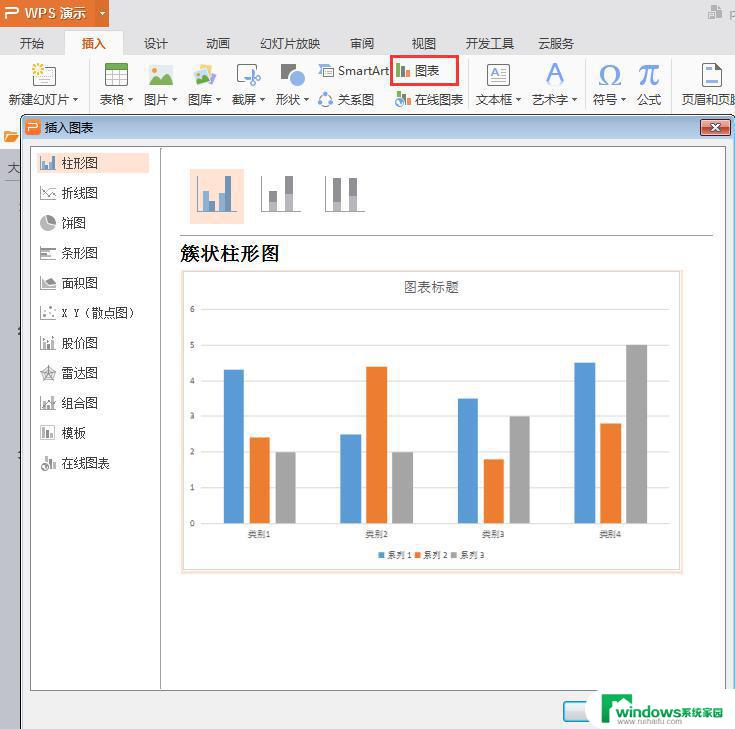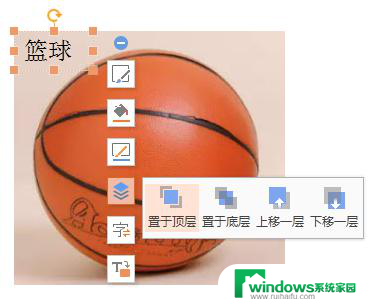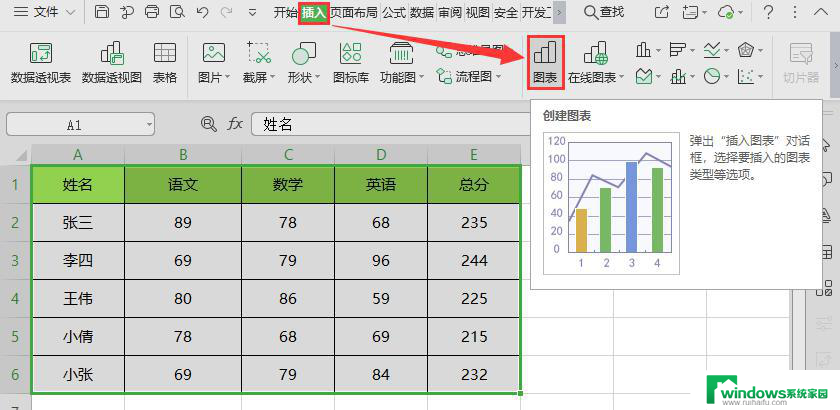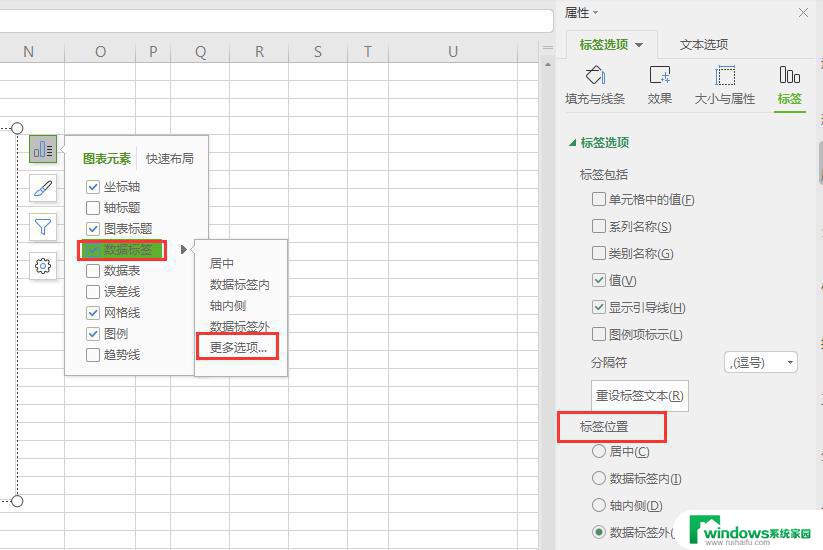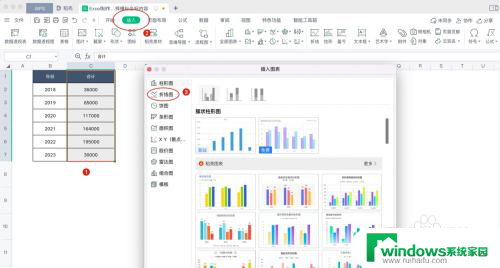excel表格柱形图标题 如何添加标题到EXCEL 2007柱形图
excel表格柱形图标题,在使用Excel 2007绘制柱形图时,柱形图的标题是非常重要的,因为它能够直观地传达该柱形图的主题和信息,而添加柱形图的标题是十分简单的,只需按照下列步骤进行。首先在Excel 2007中打开柱形图并单击图表区域,接着在图表工具中的布局标签页中找到图表标题,并选择带标题的柱形图。接着在标题区域输入您想要添加的标题,并且按下Enter键即可完成添加工作。而当您需要对柱形图的标题进行编辑时,只需再次单击标题区域进行修改即可。通过这种简单的步骤,您可以轻松地添加和编辑柱形图的标题,使得您的数据能够更加直观和易于理解。
具体步骤:
1.在工作表中建立一个表格,并输入数据。然后选中表格,点击“插入”菜单下的“柱形图”按钮。
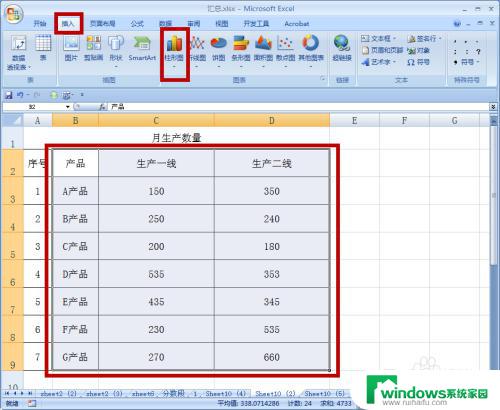
2.系统弹出柱形图的类型,选择其中的一种。
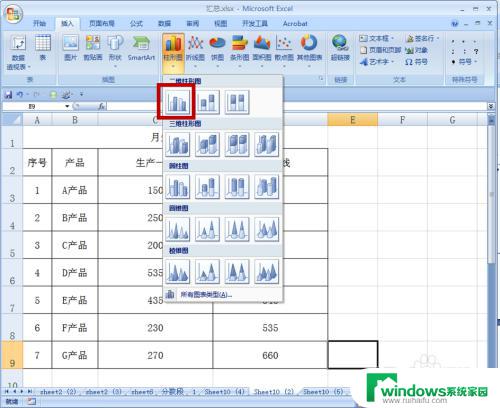
3.鼠标松开后,便出现了以下的柱形图了。

4.将鼠标放于图表内,在菜单栏多出“布局“的选项。选择下面的”图表标题“。
注意:只有鼠标放于图表内,才会出现“布局”的选项。
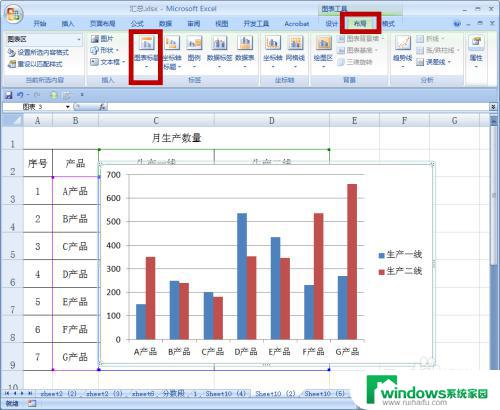
5.选择中间的“居中覆盖标题“选项。
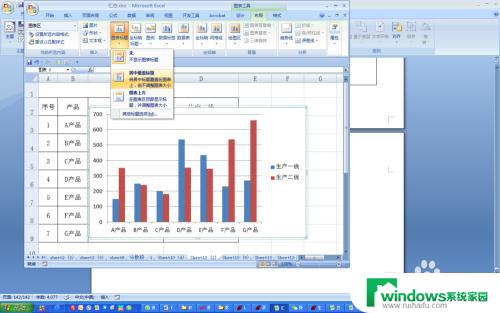
6.图表中便出现“图表标题”的文字框了。
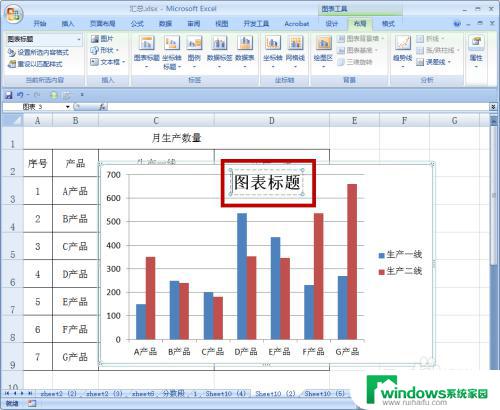
7.点击“图表标题”处,输入标题,图表的标题便增加好了;再调整一下字号、字体及颜色、图表的位置,图表的标题就变得非常漂亮了。
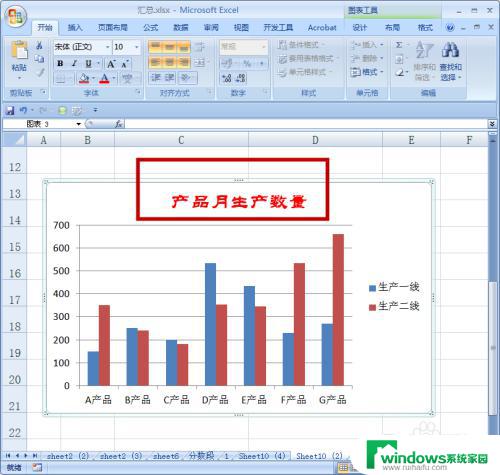
以上是关于 Excel 表格柱形图标题的全部内容,如果你遇到这种情况,可以按照以上步骤解决,非常简单快速。